Управление Группы Microsoft 365 с помощью PowerShell
Эта статья относится к Microsoft 365 корпоративный и Office 365 корпоративный.
В этой статье приведены инструкции по выполнению стандартных задач управления для групп в Microsoft PowerShell. В нем также перечислены командлеты PowerShell для групп. Сведения об управлении сайтами SharePoint см. в статье Управление сайтами SharePoint Online с помощью PowerShell.
Ссылка на рекомендации по использованию Группы Microsoft 365
Когда пользователи создают или редактируют группу в Outlook, вы можете показать им ссылку на рекомендации по использованию в вашей организации. Например, если требуется добавить в имя группы определенный префикс или суффикс.
Используйте Microsoft Graph PowerShell , чтобы указать пользователям рекомендации по использованию в вашей организации для групп Microsoft 365. Ознакомьтесь с командлетами Microsoft Entra для настройки параметров группы и выполните действия, описанные в разделе Создание параметров на уровне каталога, чтобы определить руководство по использованию. После выполнения командлета Microsoft Entra пользователи увидят ссылку на ваши рекомендации при создании или изменении группы в Outlook.
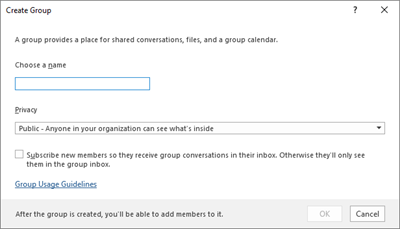
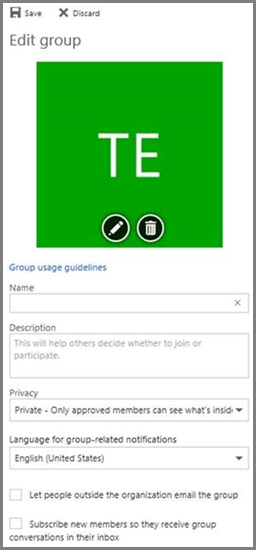
Разрешить пользователям отправлять в качестве группы Microsoft 365
Если вы хотите включить группы Microsoft 365 с разрешениями "Отправить как", используйте командлеты Add-RecipientPermission и Get-RecipientPermission . После настройки разрешений пользователи группы Microsoft 365 могут использовать Outlook или Outlook в Интернете для отправки и ответа на сообщения электронной почты в качестве группы Microsoft 365. Пользователи могут перейти в группу, создать новое сообщение электронной почты и изменить поле Отправить как на адрес электронной почты группы.
(Разрешения отправки от имени также можно настроить в Центре Администратор Exchange.)
Замените <GroupAlias> псевдонимом группы, которую требуется обновить, а <UserAlias> — псевдонимом пользователя, которому вы хотите предоставить разрешения. Подключитесь к Exchange Online PowerShell, а затем выполните следующие команды:
$groupAlias = "<GroupAlias>"
$userAlias = "<UserAlias>"
$groupsRecipientDetails = Get-Recipient -RecipientTypeDetails GroupMailbox -Identity $groupAlias
Add-RecipientPermission -Identity $groupsRecipientDetails.Name -Trustee $userAlias -AccessRights SendAs
После выполнения предыдущих команд пользователи могут перейти в Outlook или Outlook в Интернете для отправки в качестве группы, добавив адрес электронной почты группы в поле От.
Создание классификаций для Группы Microsoft 365 в организации
Вы можете создавать метки конфиденциальности, которые пользователи в организации могут задавать при создании группы Microsoft 365. Если вы хотите классифицировать группы, рекомендуется использовать метки конфиденциальности вместо функции классификации предыдущих групп. Сведения об использовании меток конфиденциальности см. в статье Использование меток конфиденциальности для защиты содержимого в Microsoft Teams, группах Microsoft 365 и сайтах SharePoint.
Важно!
Если в настоящее время вы используете метки классификации, они не будут доступны пользователям, которые создают группы после включения меток конфиденциальности.
Вы по-прежнему можете использовать функцию классификации предыдущих групп. Вы можете создавать классификации, которые пользователи в организации могут задавать при создании группы Microsoft 365. Например, можно разрешить пользователям задавать стандартные, секретные и совершенно секретные для создаваемых ими групп. Классификации групп не задаются по умолчанию, и ее необходимо создать, чтобы пользователи задали ее. Используйте Microsoft Graph PowerShell, чтобы указать пользователям рекомендации по использованию Группы Microsoft 365 в вашей организации.
Ознакомьтесь с командлетами Microsoft Entra для настройки параметров группы и выполните действия, описанные в разделе Создание параметров на уровне каталога, чтобы определить классификацию для Группы Microsoft 365.
$setting["ClassificationList"] = "Low Impact, Medium Impact, High Impact"
Чтобы связать описание с каждой классификацией, можно использовать атрибут settings ClassificationDescriptions для определения.
$setting["ClassificationDescriptions"] = "Classification:Description,Classification:Description"
Где классификация соответствует строкам в ClassificationList.
Пример.
$setting["ClassificationDescriptions"] = "Low Impact: General communication, Medium Impact: Company internal data , High Impact: Data that has regulatory requirements"
После выполнения предыдущей команды Microsoft Graph PowerShell, чтобы задать классификацию, выполните командлет Set-UnifiedGroup , если вы хотите задать классификацию для определенной группы.
Set-UnifiedGroup LowImpactGroup@constoso.com -Classification LowImpact
Или создайте новую группу с классификацией.
New-UnifiedGroup HighImpactGroup@constoso.com -Classification HighImpact -AccessType Public
Сведения об использовании Exchange Online PowerShell см. в статьях Использование PowerShell с Exchange Online и Подключение к Exchange Online PowerShell.
После включения этих параметров владелец группы может выбрать классификацию в раскрывающемся меню Outlook в Интернете и Outlook и сохранить ее на странице Изменение группы.
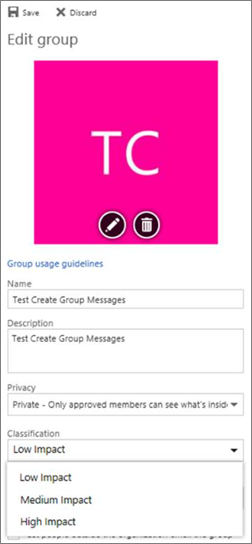
Скрыть Группы Microsoft 365 из глобального списка адресов.
Вы можете указать, отображается ли группа Microsoft 365 в глобальном списке адресов (GAL) и других списках в вашей организации. Например, если у вас есть группа юридических отделов, которую вы не хотите отображать в списке адресов, вы можете запретить отображение этой группы в глобальном списке адресов. Выполните командлет Set-Unified Group, чтобы скрыть группу из списка адресов следующим образом:
Set-UnifiedGroup -Identity "Legal Department" -HiddenFromAddressListsEnabled $true
Разрешить только внутренним пользователям отправлять сообщения в Группы Microsoft 365
Если вы не хотите, чтобы пользователи из других организаций отправляли сообщения электронной почты в группу Microsoft 365, можно изменить параметры для этой группы. Он позволяет только внутренним пользователям отправлять сообщения электронной почты вашей группе. Если внешний пользователь пытается отправить сообщение этой группе, оно отклоняется.
Выполните командлет Set-UnifiedGroup, чтобы обновить этот параметр следующим образом:
Set-UnifiedGroup -Identity "Internal senders only" -RequireSenderAuthenticationEnabled $true
Добавление подсказок в Группы Microsoft 365
Всякий раз, когда отправитель пытается отправить сообщение электронной почты в группу Microsoft 365, ему можно показать подсказку mailtip.
Выполните командлет Set-Unified Group, чтобы добавить подсказку в группу:
Set-UnifiedGroup -Identity "MailTip Group" -MailTip "This group has a MailTip"
Наряду с подсказкой mailtip можно также задать MailTipTranslations, которые указывают другие языки для подсказки. Например, чтобы перевести на испанский язык, выполните следующую команду:
Set-UnifiedGroup -Identity "MailaTip Group" -MailTip "This group has a MailTip" -MailTipTranslations "@{Add="ES:Esta caja no se supervisa."
Изменение отображаемого имени группы Microsoft 365
Отображаемое имя указывает имя группы Microsoft 365. Это имя отображается в Центре администрирования Exchange или Центр администрирования Microsoft 365. Вы можете изменить отображаемое имя группы или назначить отображаемое имя существующей группе Microsoft 365, выполнив следующую команду:
Set-UnifiedGroup -Identity "mygroup@contoso.com" -DisplayName "My new group"
Изменение параметра по умолчанию для Группы Microsoft 365 для Outlook на общедоступный или частный
Группы Microsoft 365 в Outlook по умолчанию создаются как частные. Если ваша организация хочет, чтобы Группы Microsoft 365 по умолчанию создавались как общедоступные (или возвращались к частному), используйте следующий синтаксис командлета PowerShell:
Set-OrganizationConfig -DefaultGroupAccessType Public
Чтобы задать значение Private, выполните приведенные далее действия.
Set-OrganizationConfig -DefaultGroupAccessType Private
Чтобы проверить параметр, выполните следующие действия:
Get-OrganizationConfig | ft DefaultGroupAccessType
Дополнительные сведения см. в разделах Set-OrganizationConfig и Get-OrganizationConfig.
командлеты Группы Microsoft 365
Следующие командлеты можно использовать с Группы Microsoft 365.
Совет
Фотографии пользователей для Группы Microsoft 365 хранятся в Microsoft Entra ID. Сведения об управлении фотографиями пользователей для Группы Microsoft 365 см. в статье Управление фотографиями пользователей в Microsoft Graph PowerShell.
| Имя командлета | Описание |
|---|---|
| Get-UnifiedGroup | Используйте этот командлет для поиска существующих Группы Microsoft 365, а также для просмотра свойств объекта группы |
| Set-UnifiedGroup | Обновление свойств определенной группы Microsoft 365 |
| New-UnifiedGroup | Создайте группу Microsoft 365. Этот командлет предоставляет минимальный набор параметров. Чтобы задать значения для расширенных свойств, используйте Set-UnifiedGroup после создания новой группы. |
| Remove-UnifiedGroup | Удаление существующей группы Microsoft 365 |
| Get-UnifiedGroupLinks | Получение сведений о членстве и владельце для группы Microsoft 365 |
| Add-UnifiedGroupLinks | Добавление участников, владельцев и подписчиков в существующую группу Microsoft 365 |
| Remove-UnifiedGroupLinks | Удаление владельцев и участников из существующей группы Microsoft 365 |
| Get-MgGroupPhoto | Используется для просмотра сведений о фотографии пользователя, связанной с группой Microsoft 365. |
| Get-MgGroupPhotoContent | Используется для скачивания фотографии пользователя, связанной с группой Microsoft 365. |
| Set-MgUserPhotoContent | Используется для добавления фотографии пользователя в группу Microsoft 365. |
| Remove-MgGroupPhoto | Удалите фотографию группы Microsoft 365. |
Статьи по теме
Управление разрешениями пользователей на создание групп Microsoft 365